Selv om internett er en stor ting, er det mange trusler som lurer rundt hvert hjørne. Det gjelder spesielt når barna er gamle nok til å begynne å surfe på Internett på egenhånd. Ondsinnede nettsteder, phishing-forsøk, voksent innhold og andre trusler kan dra nytte av et intetanende barn.

Det er derfor det er viktig å i det minste holde ditt eget hjemmenettverk trygt for surfing. Du kan gjøre det ved å installere en nettverksruter som har anstendig foreldrekontroll. En av de beste i bransjen er Netgear, med NETGEAR genie-appen som kan bidra til å holde familien din trygg mens du er på nett.
Installere NETGEAR Genie-appen
Netgear-rutere lar deg sette opp surfebegrensninger for hver enhet individuelt på hjemmenettverket ditt. For å begynne å sette opp foreldrekontroll på barnas enheter, må du først installere NETGEAR genie-appen. For en mer praktisk opplevelse er det best å bruke skrivebordsappen.
Før du fortsetter, bare sørg for at du har koblet datamaskinen til hjemmenettverket (på Netgear-ruteren). For å laste ned appen, besøk www.netgear.com/lpc og velg Windows- eller macOS-versjonen. Når nedlastingen er fullført, installerer du bare appen ved å følge trinnene i oppsettsveiviseren.
Nå som du har installert NETGEAR genie, er det på tide å sette opp foreldrekontroll for hele nettverket.

Stille inn filtreringen for hele nettverket
Det første trinnet for å beskytte familien din mot trusler på nettet er å sette opp foreldrekontroll. Denne funksjonen leveres med støtte fra OpenDNS, som fungerer som en tredjepartsleverandør i dette tilfellet.
- Åpne NETGEAR genie-appen på datamaskinen din.
- Klikk på "Foreldrekontroll"-knappen på menyen til venstre.
- Oppsettmenyen "Foreldrekontroll" åpnes, og varsler deg om at denne funksjonen drives av OpenDNS. Klikk "Neste" for å fortsette.
- Nå vil du se et annet varsel som minner deg om at denne funksjonen ikke er idiotsikker. For å holde nettsikkerheten til familien din på toppnivå, er det viktig å overvåke hva barna dine gjør på nettet. Klikk "Neste" for å fortsette.
- Hvis du ikke har en OpenDNS-konto, velg "Nei, jeg må opprette en gratis OpenDNS-konto." Ellers velger du "Ja, bruk min eksisterende OpenDNS-konto." Klikk "Neste" for å fortsette.
- For å opprette en ny OpenDNS-konto, må du først opprette et brukernavn. Skriv inn brukernavnet du vil bruke og klikk på "Sjekk tilgjengelighet"-knappen ved siden av det. Dette vil bekrefte om det spesifikke brukernavnet er tilgjengelig. Ellers må du prøve et annet brukernavn og sjekke på nytt.
- Når du har opprettet brukernavnet, skriv inn passordet du vil bruke for OpenDNS.
- Skriv til slutt inn e-postadressen din og bekreft den ved å skrive den inn på nytt i feltet under.
- Når det er gjort, klikker du på "Neste".
- Det siste trinnet er å definere filtreringsnivået. Merk at begrensningene vil gjelde for hele nettverket ditt og alle enhetene som kobles til det. Du kan angi "Ingen", "Minimal" eller "Lav" og deretter angi høyere filtreringsnivåer for enkelte enheter. Klikk "Neste" for å fullføre oppsettet.
Bruk av filtrering på enhetsnivå
Nå som du har angitt foreldrekontroll for nettverket ditt, er det på tide å bruke filtrering for individuelle enheter. Dette bør gjelde enhetene barna dine bruker for å beskytte dem mot trusler.
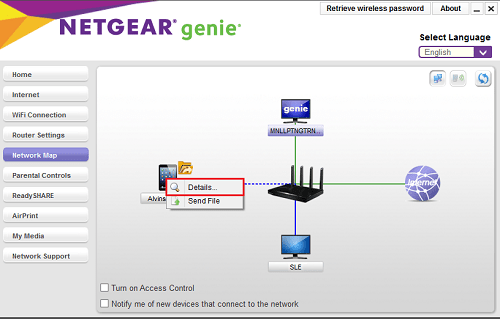
- Åpne NETGEAR genie-appen.
- Klikk på "Hjem"-knappen fra menyen til venstre.
- Klikk på "Nettverkskart"-ikonet fra hovedskjermen.
- Appen vil nå be om ruterens påloggingsparametere. Sett først "Logg på som:" ved å velge "Hjemme" fra rullegardinmenyen.
- Skriv inn brukernavn og passord. Hvis du ikke har endret disse parameterne tidligere, er standard brukernavn "admin" og passordet er "passord". Det kan også være lurt å endre disse etter første pålogging.
- Du kan krysse av for "Husk passord" for enkelhets skyld.
- Pass på at du ikke har merket av for "Skriv inn ruterens IP-adresse manuelt".
- Klikk "OK."
- Nå skal du se kartet over hjemmenettverket ditt med hver tilkoblet enhet. Klikk med høyre museknapp på enheten du vil aktivere foreldrekontroll for.
- Klikk på "Detaljer."
- Klikk på "Endre".
- Nederst på hurtigmenyen ser du alternativet "Foreldrekontrollfiltrering:". Klikk på rullegardinmenyen ved siden av den og velg filtreringsnivået du vil bruke for denne enheten.
- Til slutt klikker du på "Bruk"-knappen for å bekrefte endringene.
Når det er gjort, har du konfigurert foreldrekontrollfiltrering på den enheten. Nå kan du fortsette å gjøre det samme for andre tilkoblede enheter, hvis aktuelt.
Vær oppmerksom på at hvis du velger alternativet "Omgå pålogging for filtrering av foreldrekontroll", er det ett ekstra trinn du må gjøre. For å kunne bruke omgåingsalternativet, må du også installere Netgears genie-app på den enheten også. Etter det vil enheten ha den globale filtreringen du har valgt for nettverket ditt. Den eneste måten å få ubegrenset tilgang på den enheten etter det, er å bruke Bypass Login.
Trygg med Netgear
Forhåpentligvis har du klart å sette opp foreldrekontroll for nettverket ditt. Takket være sofistikert programvare som NETGEAR genie, kan du finjustere begrensningene for hver enhet separat. Når du vet at barna dine er betydelig tryggere på denne måten, kan sjelefreden din bare øke betraktelig.
Har du klart å sette opp foreldrekontroll på Netgear-ruteren? Fungerer filtreringsinnstillingene godt nok for deg? Del gjerne tankene dine i kommentarene nedenfor.